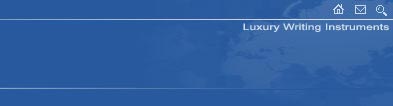
|
|
| Список форумов ElitePen.ru - все о ручках |
| Руководство по BBCode |
|---|
|
Вступление Что такое BBCode? Форматирование текста Как сделать текст жирным, наклонным или подчёркнутым Как изменить цвет или размер текста Могу ли я комбинировать теги? Цитирование и вывод форматированных текстов Цитирование при ответах Вывод кода или форматированного текста Создание списков Создание маркированного списка Создание нумерованного списка Создание ссылок Ссылки на другой сайт Показ картинок в сообщениях Добавление картинки в сообщение Прочее Могу ли я добавить собственные теги? |
| Вступление |
| Что такое BBCode? BBCode — это специальный вариант HTML. Сможете вы или нет использовать BBCode в ваших сообщениях, определяется администратором форумов. Кроме того, вы сможете отключить использование BBCode в конкретном сообщении при его размещении. Сам BBCode похож по стилю на HTML, теги заключены в квадратные скобки [ и ], а не в < и >; он даёт больше возможностей управления тем, как выводятся данные. При использовании некоторых шаблонов вы сможете добавлять BBCode в ваши сообщения, пользуясь простым интерфейсом, расположенным над полем для ввода текста. Но даже в этом случае данное руководство может оказаться полезным. Вернуться к началу |
| Форматирование текста |
| Как сделать текст жирным, наклонным или подчёркнутым BBCode включает теги для быстрого изменения стиля шрифта, сделать это можно следующими способами:
Вернуться к началу |
| Как изменить цвет или размер текста Для изменения цвета или размера шрифта могут быть использованы следующие теги (окончательный вид будет зависеть от системы и браузера пользователя):
Вернуться к началу |
| Могу ли я комбинировать теги? Да, конечно можете. Например для привлечения чьего-то внимания вы сможете написать: [size=18][color=red][b]ПОСМОТРИТЕ НА МЕНЯ![/b][/color][/size] что выдаст ПОСМОТРИТЕ НА МЕНЯ! Мы не рекомендуем выводить таким образом длинные тексты! Учтите, что вы, автор сообщения, должны позаботиться о том, чтобы теги были правильно вложены. Вот этот BBCode, например, неправилен: [b][u]Это неверно[/b][/u] Вернуться к началу |
| Цитирование и вывод форматированных текстов |
| Цитирование при ответах Есть два способа процитировать текст, со ссылкой и без.
Вернуться к началу |
| Вывод кода или форматированного текста Если вам надо вывести кусок программы или что-то, что должно быть выведено шрифтом фиксированной ширины (Courier) вы должны заключить текст в теги [code][/code], например [code]echo "This is some code";[/code] Всё форматирование, используемое внутри тегов [code][/code] будет сохранено. Вернуться к началу |
| Создание списков |
| Создание маркированного списка BBCode поддерживает два вида списков: маркированные и нумерованные. Они практически идентичны своим эквивалентам из HTML. В маркированном списке все элементы выводятся последовательно, каждый отмечается символом-маркером. Для создания маркированного списка используйте [list][/list] и определите каждый элемент при помощи [*]. Например, чтобы вывести свои любимые цвета, вы можете использовать: [list] [*]Красный [*]Синий [*]Жёлтый [/list] Это выдаст такой список:
Вернуться к началу |
| Создание нумерованного списка Второй тип списка, нумерованный, позволяет выбрать, что именно будет выводиться перед каждым элементом. Для создания нумерованного списка используйте [list=1][/list] или [list=a][/list] для создания алфавитного списка. Как и в случае маркированного списка, элементы определяются с помощью [*]. Например: [list=1] [*]Пойти в магазин [*]Купить новый компьютер [*]Обругать компьютер, когда случится ошибка [/list] выдаст следующее:
[list=a] [*]Первый возможный ответ [*]Второй возможный ответ [*]Третий возможный ответ [/list] что выдаст
Вернуться к началу |
| Создание ссылок |
| Ссылки на другой сайт В BBCode поддерживается несколько способов создания URL'ов.
[url=http://www.phpbb.com/][img]http://www.phpbb.com/images/phplogo.gif[/url][/img] неверно, что может привести к последующему удалению вашего сообщения, так что будьте аккуратнее. Вернуться к началу |
| Показ картинок в сообщениях |
| Добавление картинки в сообщение BBCode включает тег для добавления картинки в ваше сообщение. При этом следует помнить две очень важные вещи: во-первых, многих пользователей раздражает большое количество картинок, во-вторых, ваша картинка уже должна быть размещена в интернете (т.е. она не может быть расположена только на вашем компьютере, если, конечно, вы не запустили на нём вебсервер!). На данный момент нет возможности хранить изображения локально на phpBB (ожидается, что это ограничение будет снято в следующей версии phpBB). Для вывода картинки вы должны окружить её URL тегами [img][/img]. Например: [img]http://www.phpbb.com/images/phplogo.gif[/img] Как указано в предыдущем пункте, вы можете заключить картинку в теги [url][/url], то есть [url=http://www.phpbb.com/][img]http://www.phpbb.com/images/phplogo.gif[/img][/url] выдаст:  Вернуться к началу |
| Прочее |
| Могу ли я добавить собственные теги? Нет, по крайней мере, не в phpBB 2.0. Мы планируем добавить поддержку настраиваемых тегов BBCode в следующей версии Вернуться к началу |
| Часовой пояс: GMT + 3 |